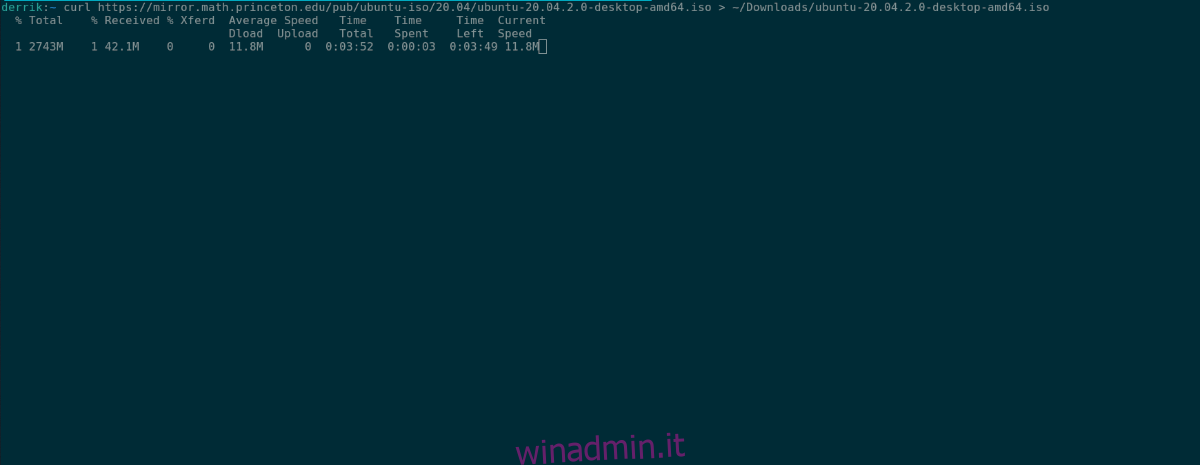Curl è una delle utility Linux più utilizzate in assoluto. È integrato in così tanti strumenti GUI e viene utilizzato praticamente su tutto. Di conseguenza, è molto affidabile e uno dei migliori strumenti che gli utenti possono utilizzare per scaricare i file.
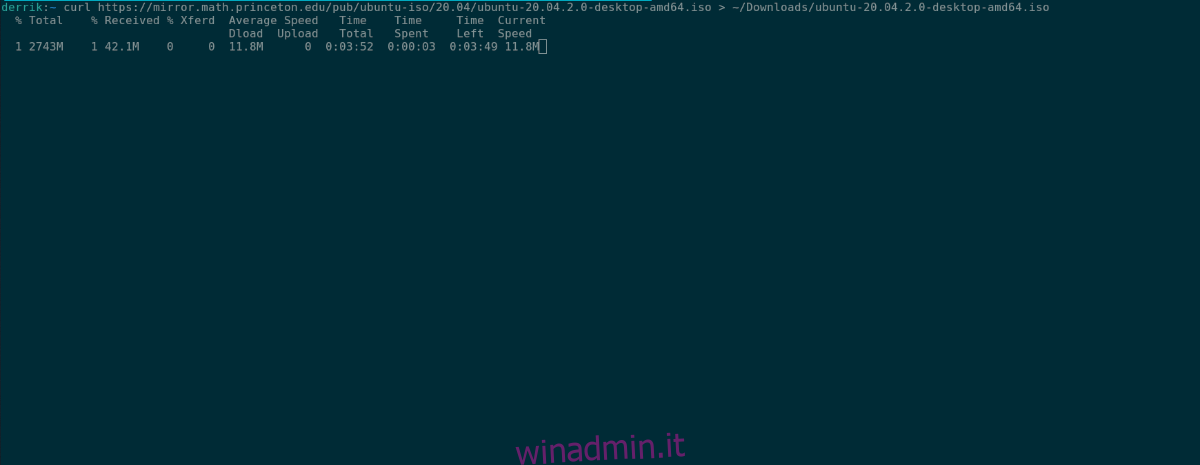
In questa guida, ti mostreremo come funziona il programma Curl e come usarlo per scaricare file con esso. Esamineremo persino un’app GUI Curl!
Devi usare Curl su Windows 10? Dai un’occhiata a questa guida.
Sommario:
Installazione di Curl
Sebbene Curl sia probabilmente uno dei programmi più utilizzati su tutto Linux, non viene sempre preinstallato. Di conseguenza, dobbiamo guidarti attraverso come installare Curl prima di dimostrare come funziona.
Per installare Curl sul tuo PC Linux, apri una finestra di terminale premendo Ctrl + Alt + T. Successivamente, segui le istruzioni di installazione descritte di seguito che corrispondono al sistema operativo attualmente in uso.
Ubuntu
Su Ubuntu, installa Curl con il comando Apt.
sudo apt install curl
Debian
Su Debian, fai in modo che Curl funzioni con Apt-get.
sudo apt-get install curl
Arch Linux
Quelli su Arch Linux possono installare Curl con Pacman.
sudo pacman -S curl
Fedora
Se sei su Fedora, puoi installare Curl con Dnf.
sudo dnf install curl
OpenSUSE
Su OpenSUSE, installa Curl con il comando Zypper.
sudo zypper install curl
Scarica con Curl – riga di comando
Se sei nuovo su Curl, inizia aprendo il terminale. È possibile aprire una finestra di terminale sul desktop Linux premendo la combinazione di tasti Ctrl + Alt + T. In alternativa, cerca “Terminale” nel menu dell’app.
Con la finestra del terminale aperta, utilizzare il comando man curl per visualizzare il manuale di Curl. Si prega di leggerlo e acquisire familiarità con l’app. Successivamente, segui le sezioni seguenti per imparare come scaricare file con Curl nel terminale.
Download di un singolo file
Scaricare un singolo file con Curl è molto semplice. Per iniziare, è necessario specificare l’URL del file. Ad esempio, per scaricare una ISO di Ubuntu 20.04 LTS, devi specificare l’URL in questo modo.
curl https://mirror.math.princeton.edu/pub/ubuntu-iso/20.04/ubuntu-20.04.2.0-desktop-amd64.iso
Dopo aver specificato l’URL remoto del file che si desidera scaricare, è necessario selezionare un percorso di download. Per impostare il percorso di download, aggiungi un simbolo>, seguito dal percorso in cui deve essere posizionato il file.
Ad esempio, per dire al tuo file ISO di Ubuntu 20.04 LTS di scaricare nella directory “Download”, devi aggiungere> ~ / Download / ubuntu-20.04.2.0-desktop-amd64.iso.
curl https://mirror.math.princeton.edu/pub/ubuntu-iso/20.04/ubuntu-20.04.2.0-desktop-amd64.iso > ~/Downloads/ubuntu-20.04.2.0-desktop-amd64.iso
Una volta che il comando ha l’URL del file remoto e dove salvarlo, premere il tasto Invio per eseguire il download. Subito dopo, vedrai l’avanzamento del download, così come il download del tuo file. Al termine, apri il file manager di Linux per accedere al tuo file.
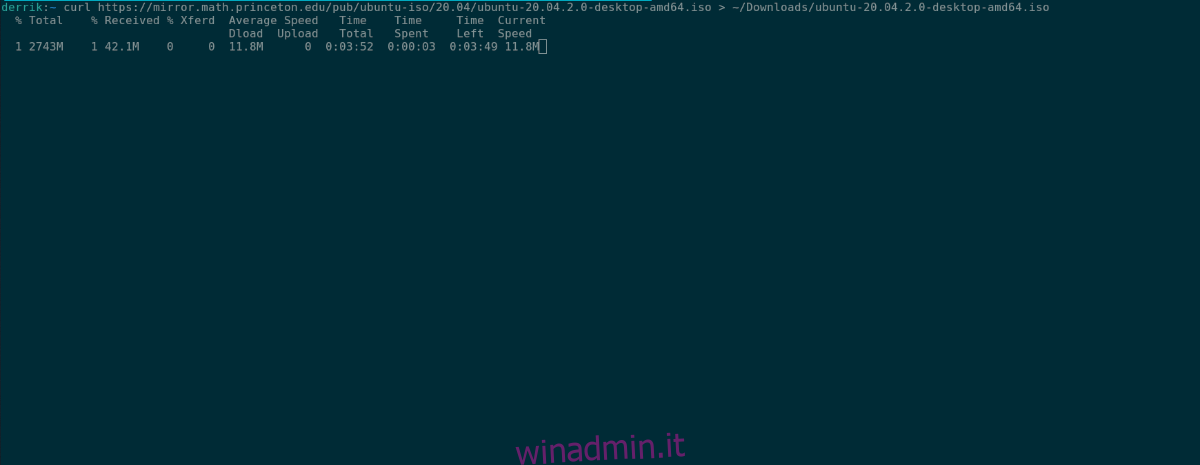
Download di più file da un elenco
È possibile scaricare più file da un elenco in Curl proprio come Wget. Per farlo, inizia creando la tua lista. Innanzitutto, utilizza il comando touch per creare un file di testo vuoto con il nome “curl_downloads.txt”.
touch ~/curl_downloads.txt
Successivamente, apri il file di testo “curl_downloads.txt” (che si trova nella cartella Home) utilizzando il tuo editor di testo preferito. Successivamente, incolla i collegamenti a ciascun file che desideri scaricare.
Ad esempio, per scaricare una ISO di Ubuntu, una ISO di Fedora e una ISO di Debian, il mio elenco “curl_downloads.txt” dovrebbe avere il codice seguente.
https://mirror.math.princeton.edu/pub/ubuntu-iso/20.04/ubuntu-20.04.2.0-desktop-amd64.iso
https://download.fedoraproject.org/pub/fedora/linux/releases/33/Workstation/x86_64/iso/Fedora-Workstation-Live-x86_64-33-1.2.iso
https://cdimage.debian.org/debian-cd/current/amd64/iso-cd/debian-10.9.0-amd64-netinst.iso
Salva le modifiche nel file “curl_downloads.txt” utilizzando la funzione di salvataggio del tuo editor di testo. Quindi, inseriscilo nel comando Curl per scaricare tutto nell’elenco. Tieni presente che stiamo usando xargs in combinazione con curl per rendere possibile il download di più file.
xargs -n 1 curl -O < ~/curl_downloads.txt
Premere il tasto Invio per avviare il processo di download. Tieni presente che durante l’utilizzo del comando xargs per scaricare più file, non è possibile specificare un percorso di download. I tuoi download appariranno nella directory Home (/ home / USERNAME /).

Download con Curl – GUI
Se ti piace l’idea di Curl ma preferiresti una GUI per scaricare i file, puoi usare l’applicazione Curl GUI. È un’app beta del lontano 2007, ma funziona ancora sui moderni sistemi operativi Linux e aggiunge una GUI amichevole a Curl.
Per iniziare, è necessario installare il programma. Il programma è uno script Perl e per essere eseguito richiede il pacchetto “perl-tk”. Per installarlo, apri una finestra di terminale e inserisci il comando seguente che corrisponde al tuo sistema operativo.
Ubuntu
sudo apt install perl-tk
Debian
sudo apt-get install perl-tk
Arch Linux
sudo pacman -S perl-tk
Fedora
sudo dnf install perl-Tk
OpenSUSE
sudo zypper install perl-Tk
Successivamente, crea una nuova directory nella cartella / opt / usando mkdir.
sudo mkdir -p /opt/curl-gui/
Usa il comando CD per spostarti nella nuova cartella. Quindi usa wget per scaricare il file di script.
cd /opt/curl-gui/
wget https://archive.org/download/curl-gui/curl-gui.pl
Quindi, scarica il file di collegamento e contrassegnalo come eseguibile.
cd /usr/share/applications/ wget https://archive.org/download/curl-gui_202104/curl-gui.desktop sudo chmod +x curl-gui.desktop
Una volta installata l’app, cerca “cURL GUI” nel menu dell’app e fai clic su di essa per avviare l’app. Quindi, all’interno dell’app, individua la casella di testo in alto e incolla il link per il download al suo interno.
Dopo aver incollato il link per il download, trova “File di output” e seleziona la casella. Quindi, scrivi il nome del file di output. Ad esempio, se stai scaricando una ISO di Ubuntu, aggiungi “/home/USERNAME/Downloads/ubuntu-20.04.2.0-desktop-amd64.iso” dopo “Output”.
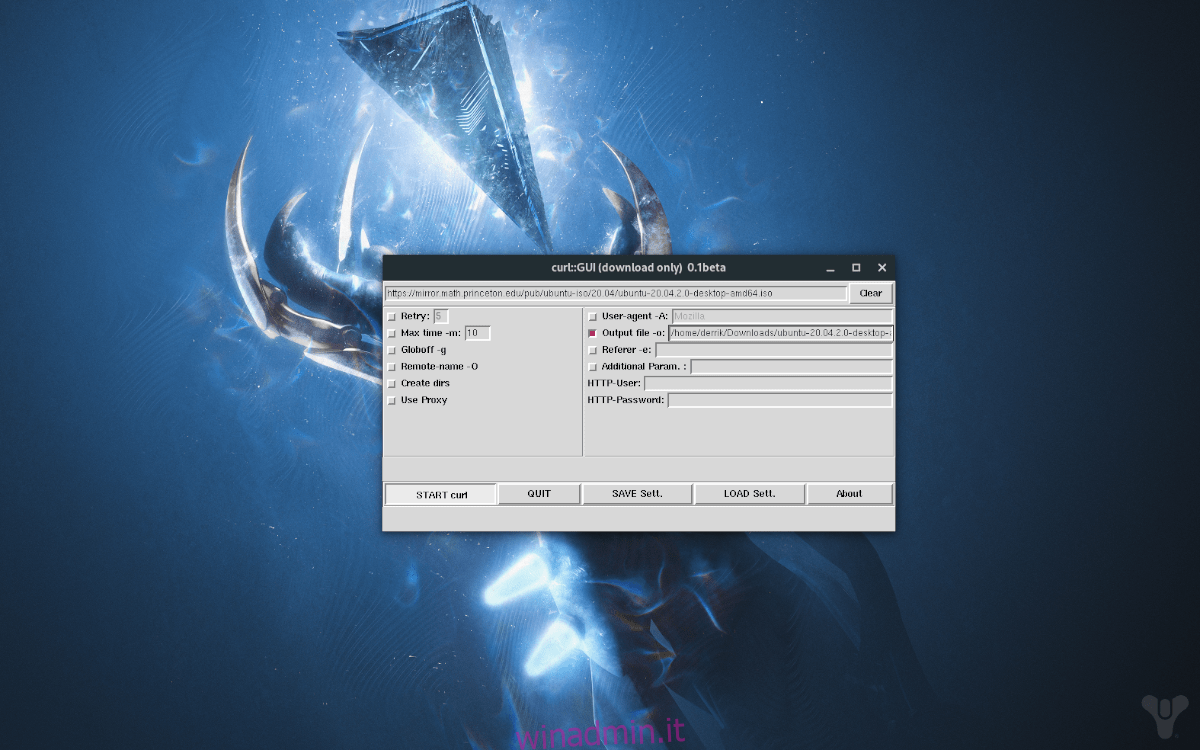
Fare clic su “START curl” per avviare il download. Al termine del download, chiudi l’app e apri il file manager di Linux per accedere al file scaricato.